Kann ich mein Owncloud Passwort zurücksetzen?
Owncloud bietet als Alternative zu Google Drive oder Dropbox den großen Vorteil, dass für die Daten stets die Datenschutzrichtlinien des Serverstandorts gelten. Bei DM Solutions ist das Deutschland. Dennoch kann es vorkommen, dass man in der Menge an Zugangsdaten, die sich jeder merken muss, einmal das Passwort für den Filehosting-Dienst vergessen wird.
DM Solutions möchte Ihnen daher zeigen, wie Sie mit wenigen Handgriffen das Owncloud Passwort zurücksetzen können.
Owncloud Passwort zurücksetzen
Schritt 1: In phpMyAdmin einloggenDas Passwort wird in der Datenbank gespeichert. Loggen Sie sich dafür in phpMyAdmin ein. Klicken Sie dafür entweder auf die entsprechende Datenbank in Confixx oder rufen Sie das Verwaltungs-Tool direkt im Browser mit „serverXX.dmsolutionsonline.de/phpmyadmin" (XX ist Ihre Servernummer).
Die Zugangsdaten für phpMyAdmin finden Sie in der E-Mail „Installation abgeschlossen". Es besteht aus Ihrem Webaccount (webXX) und dem entsprechen Passwort.
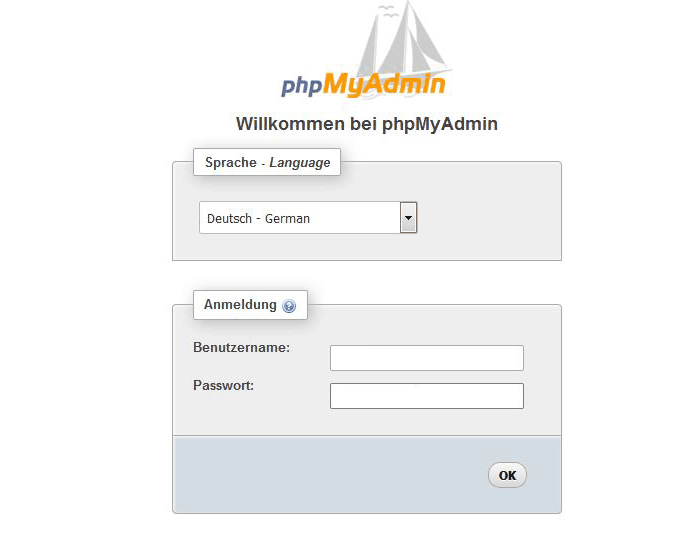
Schritt 2: Admin Benutzer heraussuchen
Wählen Sie links die Datenbank von Owncloud aus. Suchen Sie hier nun nach der Tabelle „oc_users". Dort finden Sie alle Benutzer der Cloud.
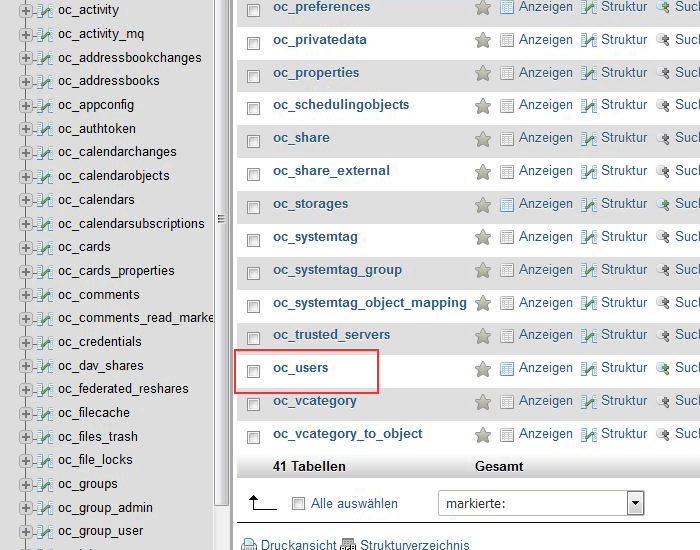
Suchen Sie hier nach dem Account, für den das Passwort zurückgesetzt werden soll.
Schritt 3: Neues Passwort festlegenKlicken Sie beim gewünschten Nutzer auf „Bearbeiten", um den Eintrag zu bearbeiten. Anschließend gehen Sie zum Feld „Passwort", wählen als Funktion „SHA1" aus und geben das neue Passwort unter „Wert" ein. So wird das Passwort in einen sogenannten „Hashtext" umgewandelt und ist damit verschlüsselt. Klicken Sie also zum Speichern auf „Ok".
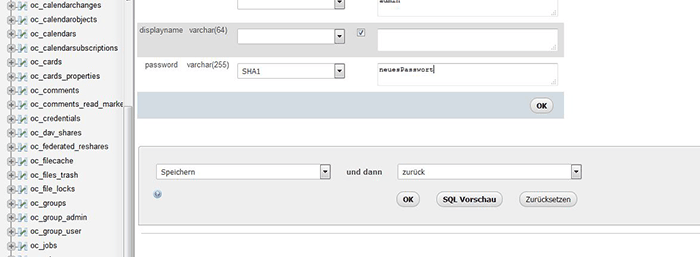
Nun können Sie sich wieder problemlos anmelden und das Passwort über die Owncloud Admin-Oberfläche ändern.


